Apple đã phát hành lại bản cập nhật iOS 17.6.1 vào ngày 19/8, với số phiên bản mới nhất là 21G101, một tuần rưỡi sau khi phiên bản đầu tiên được phát hành với số phiên bản 21G93.
Apple cho biết, đây là bản cập nhật chứa các bản sửa lỗi quan trọng và giải quyết vấn đề ngăn việc bật hoặc tắt các tính năng bảo vệ dữ liệu nâng cao.
Mục lục bài viết

Bản cập nhật iOS 17.6.1 bao gồm các bản sửa lỗi quan trọng và giải quyết sự cố không thể bật/tắt tính năng Advanced Data Protection (bảo vệ dữ liệu nâng cao) mặc dù nó thực sự vẫn hoạt động đối với dữ liệu iCloud.
Trước đó, một số người dùng đã phàn nàn về sau khi cài đặt iOS 17.6 tính năng Advanced Data Protection (bảo vệ dữ liệu nâng cao) bỗng nhiên bị vô hiệu hóa.
Bảo vệ dữ liệu nâng cao là tính năng tùy chọn mở rộng mã hóa đầu cuối sang một số dịch vụ iCloud bổ sung, bao gồm sao lưu thiết bị iCloud, sao lưu tin nhắn, ảnh và nhiều dịch vụ khác.
Nếu người dùng cố gắng bật Bảo vệ dữ liệu nâng cao và không thành công, sẽ xuất hiện thông báo lỗi không thành công.
Nếu người dùng cố gắng tắt tính năng này và không thành công, một thông báo cho biết tính năng này đã bị tắt nhưng vẫn hoạt động trên iCloud. Sau khi cài đặt iOS 17.6.1, những người dùng gặp lỗi về tinh năng này sẽ được nhắc vào Cài đặt và xác minh rằng họ vẫn muốn tắt Bảo vệ dữ liệu nâng cao.
Những tính năng mới trong iOS 17.6 và iPadOS 17.6
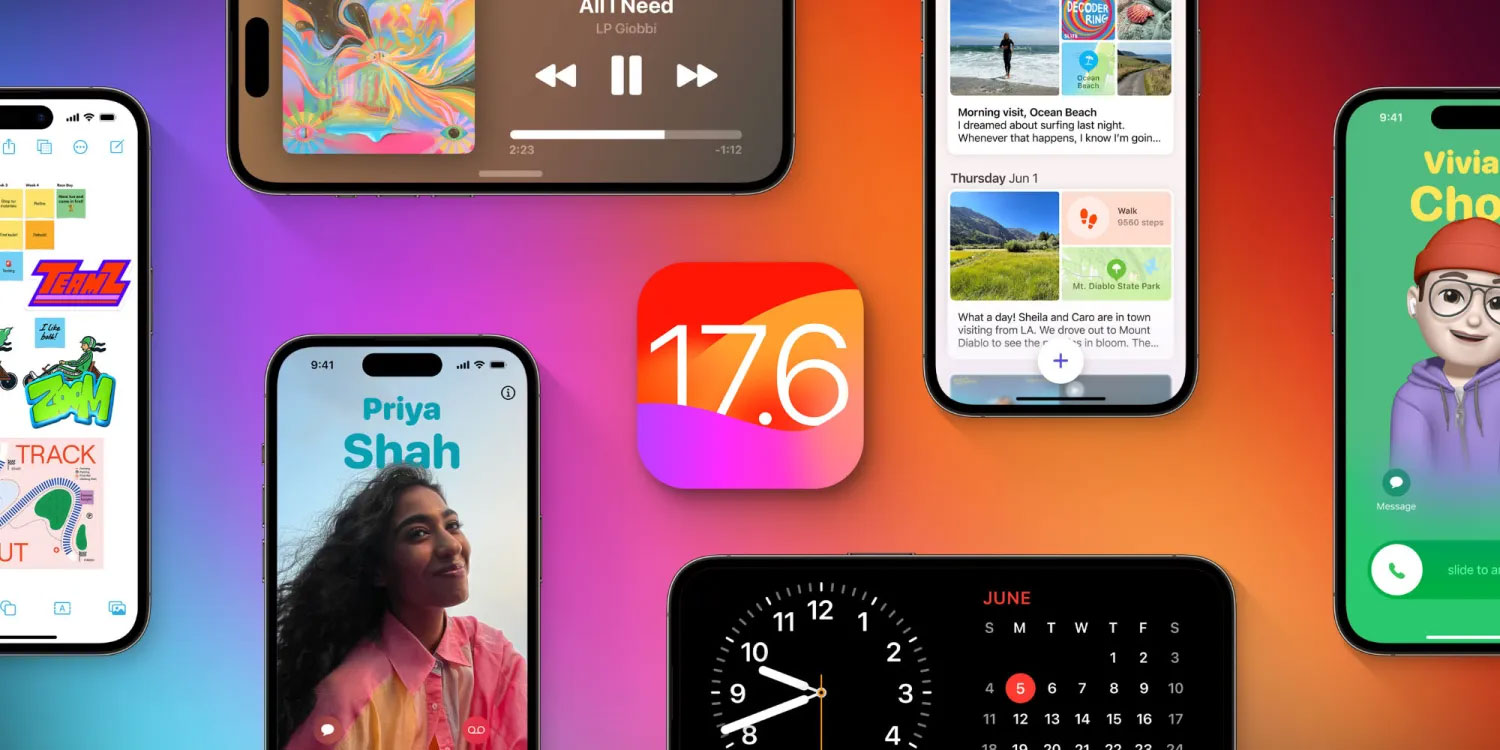
iOS 17.6 có sẵn tính năng Catch Up mới, cải thiện hiệu suất
Bạn có thể cài đặt iOS và iPadOS 17.6 ngay bây giờ bằng cách truy cập Settings ⇾ General ⇾ Software Update. Bản cập nhật mới này tương thích với tất cả các thiết bị có thể chạy các phiên bản iOS và iPadOS trước đó.
Bản cập nhật mới này cho iOS và iPadOS chủ yếu tập trung vào việc sửa lỗi và cải thiện hiệu suất. Tất cả các tính năng chính của iOS và iPadOS 17 mà Apple đã công bố vào năm ngoái tại WWDC đã có trong các bản cập nhật trước đó.
Tuy nhiên, ngoài các nâng cấp về tính ổn định, còn có một tính năng mới quan trọng đáng chú ý. iOS 17.6 và iPadOS 17.6 đều bao gồm Catch Up, một tính năng mới trong ứng dụng TV được xây dựng dành riêng cho người xem thể thao. Sau đây là cách thức hoạt động của nó:
Khi tham gia phát trực tiếp một game đang diễn ra, người xem có thể theo dõi hành động bằng cách xem một loạt các clip về những điểm nổi bật đã diễn ra trong game.
Vòng quay Key Plays được cung cấp khi bạn chọn một game đang diễn ra từ menu chính của ứng dụng TV. Bạn cũng có thể truy cập bất kỳ lúc nào sau đó, từ menu điều khiển trình phát video.
Catch Up có sẵn như một phần của MLS Season Pass, dịch vụ đăng ký của Apple dành riêng cho giải bóng đá Mỹ.
Apple dự kiến sẽ thảo luận nhiều về thể thao hơn, vì vậy có khả năng Catch Up sẽ được mở rộng sang các dịch vụ thể thao khác trong tương lai.
Bản cập nhật lớn cuối cùng cho iOS 17?
iOS 17.6 ra mắt vào cuối vòng đời của iOS 17 và sau khi iOS 17.5 ra mắt vào tháng 5. Còn hai tháng nữa là đến ngày phát hành dự kiến của iOS 18 vào tháng 9, vì vậy có thể sẽ có iOS 17.7 trong tương lai.
Tuy nhiên, cũng có khả năng đây là bản phát hành đáng chú ý cuối cùng mà iOS 17 sẽ nhận được. Rất hiếm khi các phiên bản iOS vượt ra ngoài x.6.
Một điều chắc chắn là nếu Apple có kế hoạch cho ra mắt iOS 17.7, chúng ta sẽ sớm thấy bản beta đầu tiên của nó.
Toàn bộ nâng cấp trong iOS 17.4
iOS 17.4 giới thiệu một số tính năng và cải tiến mới để cải thiện trải nghiệm iPhone của bạn. Chúng bao gồm bản ghi trong ứng dụng Podcasts, cải tiến bảo mật cho iMessage, v.v... Hãy xem xét kỹ hơn tất cả những thay đổi mà iOS 17.4 mang lại!
1. Trải nghiệm cụm công cụ của CarPlay
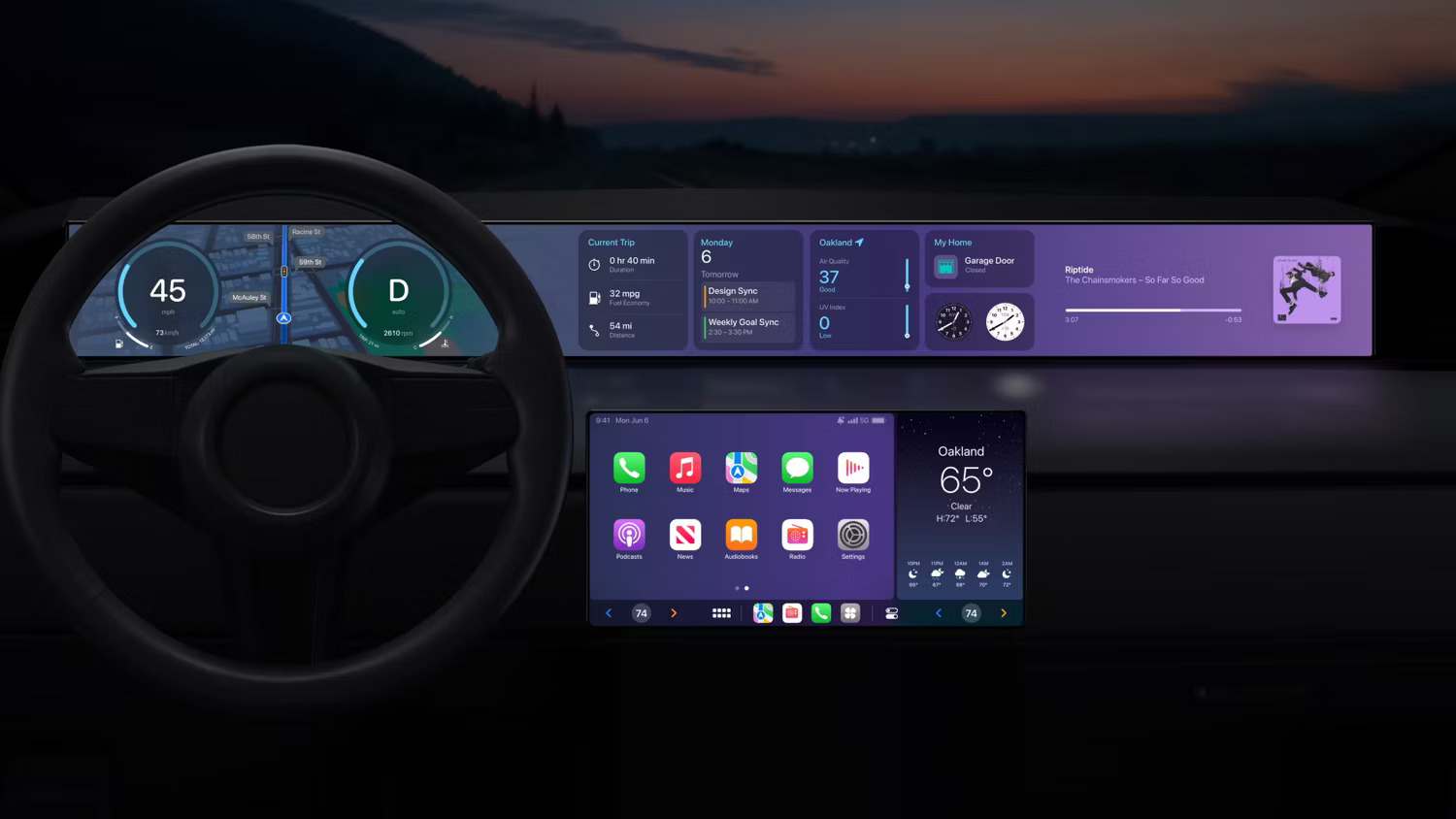
Hệ thống Apple CarPlay kết nối iPhone và xe của bạn giờ đây cho phép bạn kiểm soát nhiều hơn cụm đồng hồ trên ô tô. Trên một số xe chọn lọc có màn hình cụm đồng hồ CarPlay, bạn có thể quyết định màn hình nào hiển thị thông tin nào trong khi điều hướng.
Ví dụ, bạn có thể đặt điều hướng từng chặng xuất hiện phía sau vô lăng và đặt màn hình chính để hiển thị tiến trình chuyến đi của bạn.
2. Biểu tượng cảm xúc mới
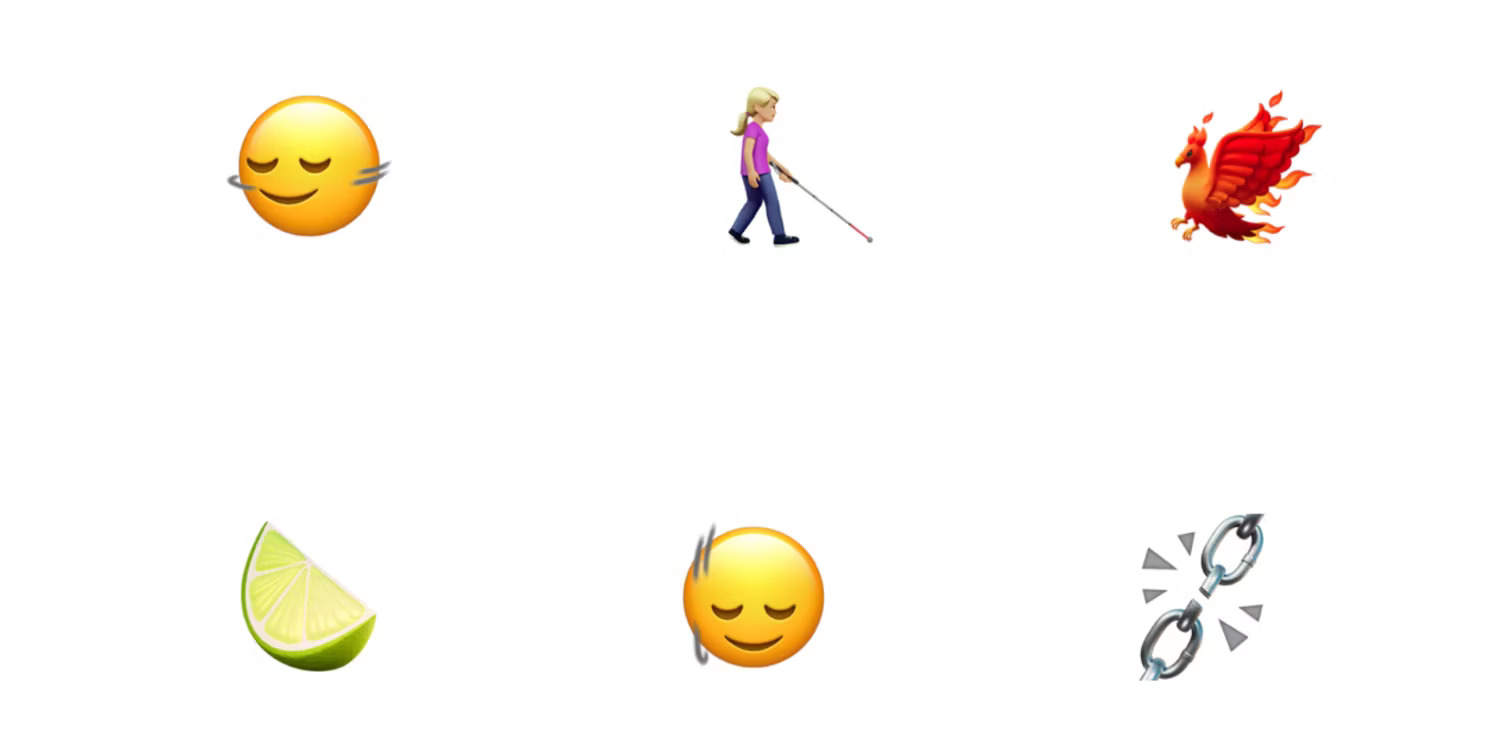
iOS 17.4 cũng cho phép bạn truy cập 118 biểu tượng cảm xúc mới. Tuy nhiên, hầu hết các biểu tượng cảm xúc mới này là biến thể của những biểu tượng cảm xúc hiện có, trong đó sự khác biệt rõ ràng duy nhất là khả năng chọn hướng của biểu tượng cảm xúc.
Một số bổ sung đáng chú ý bao gồm biểu tượng cảm xúc phượng hoàng, dây chuyền bị đứt, đầu lắc theo chiều dọc hoặc chiều ngang, quả chanh xanh, cây nấm nâu và 4 biểu tượng cảm xúc gia đình không xác định giới tính.
3. Bản ghi trong Apple Podcasts
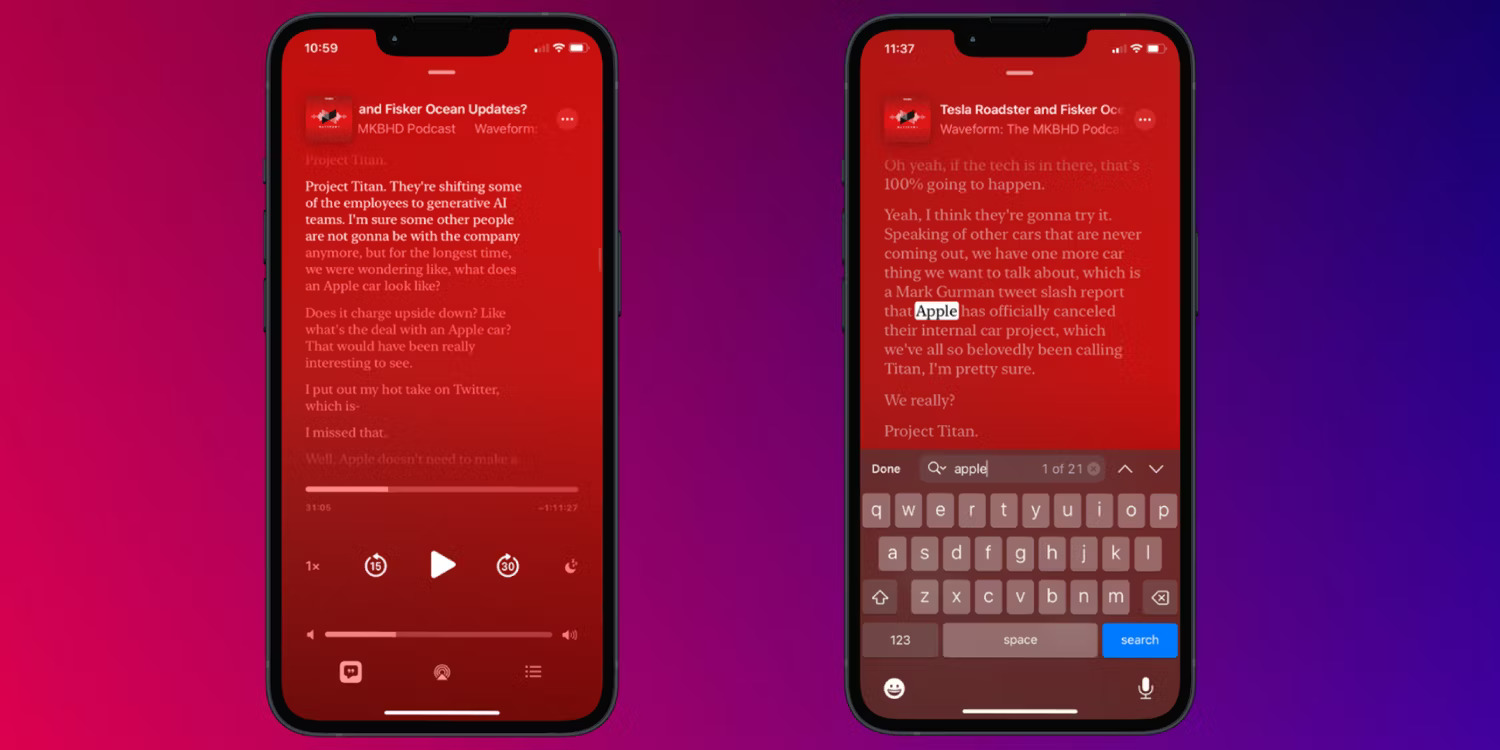
Trải nghiệm ứng dụng Podcasts trên iPhone cũng nhận được một số thay đổi về chất lượng với việc bổ sung hỗ trợ cho bản ghi. Các bản ghi này được tạo tự động, nghĩa là chúng sẽ có sẵn cho tất cả các podcast trên nền tảng theo mặc định.
Để thử tính năng này khi nghe podcast, hãy nhấn vào biểu tượng Transcripts ở góc dưới cùng bên trái. Ngoài ra, bạn có thể tìm kiếm các từ trong podcast bằng cách nhấn vào nút Search ở phía dưới. Điều này cho phép bạn chuyển trực tiếp đến phần được chỉ định.
4. Cập nhật bảo mật cho iMessage
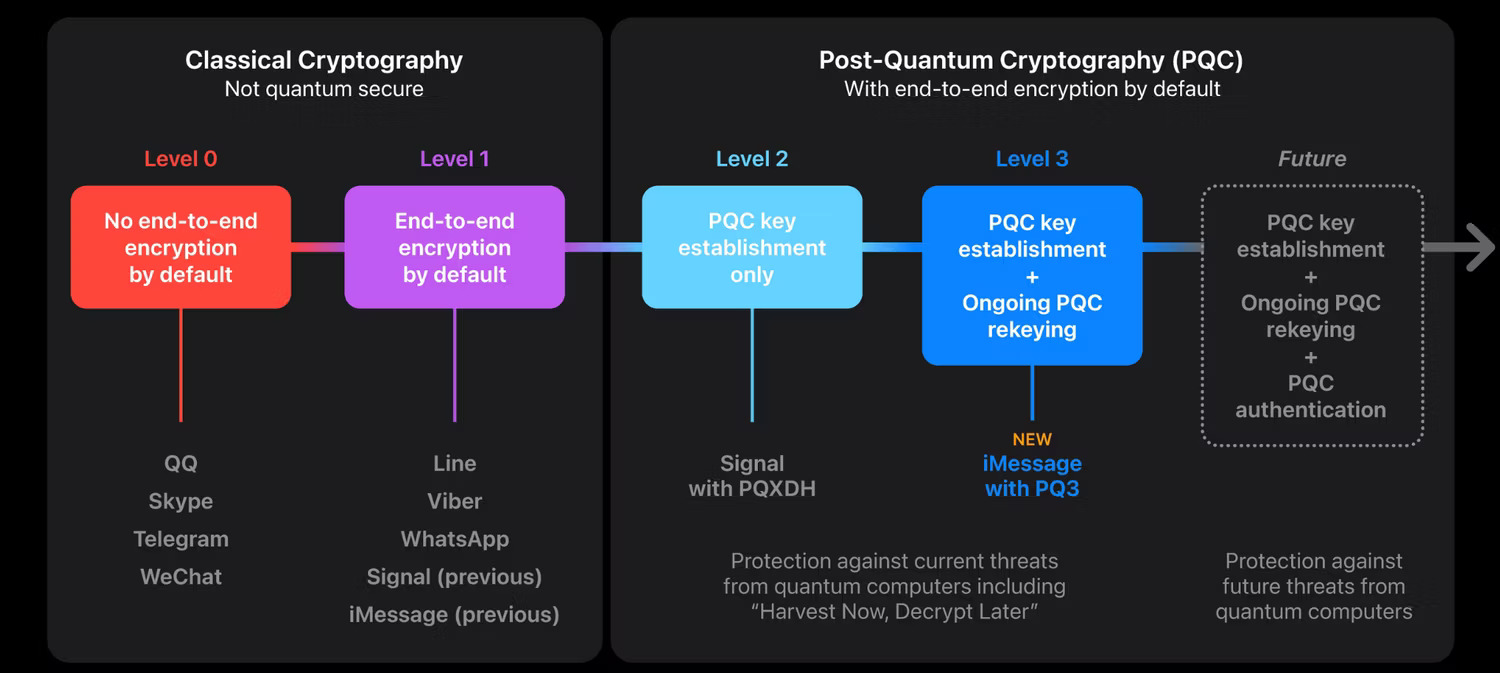
Mặc dù không phải là mối đe dọa trước mắt nhưng máy tính lượng tử tiềm ẩn rủi ro đáng kể đối với các phương pháp mã hóa truyền thống, có khả năng ảnh hưởng đến quyền riêng tư trong tương lai. Hệ sinh thái Apple cung cấp vô số tính năng bảo mật để giữ an toàn cho bạn và với iOS 17.4, iMessage nhận được mã hóa kháng lượng tử với sự trợ giúp của thuật toán PQ3 mới của Apple.
Thuật toán PQ3 cung cấp khả năng bảo vệ chống lại các cuộc tấn công "thu thập ngay, giải mã sau", trong đó dữ liệu được mã hóa bị các tác nhân độc hại đánh cắp với dự định giải mã dữ liệu đó trong tương lai, có thể tận dụng máy tính lượng tử khi chúng trở nên dễ truy cập hơn.
Tính năng này được bật theo mặc định và tất cả các cuộc hội thoại iMessage của bạn sẽ chuyển sang giao thức mới sau khi bạn cập nhật iPhone của mình lên iOS 17.4.
5. Những thay đổi về App Store dành cho người dùng EU
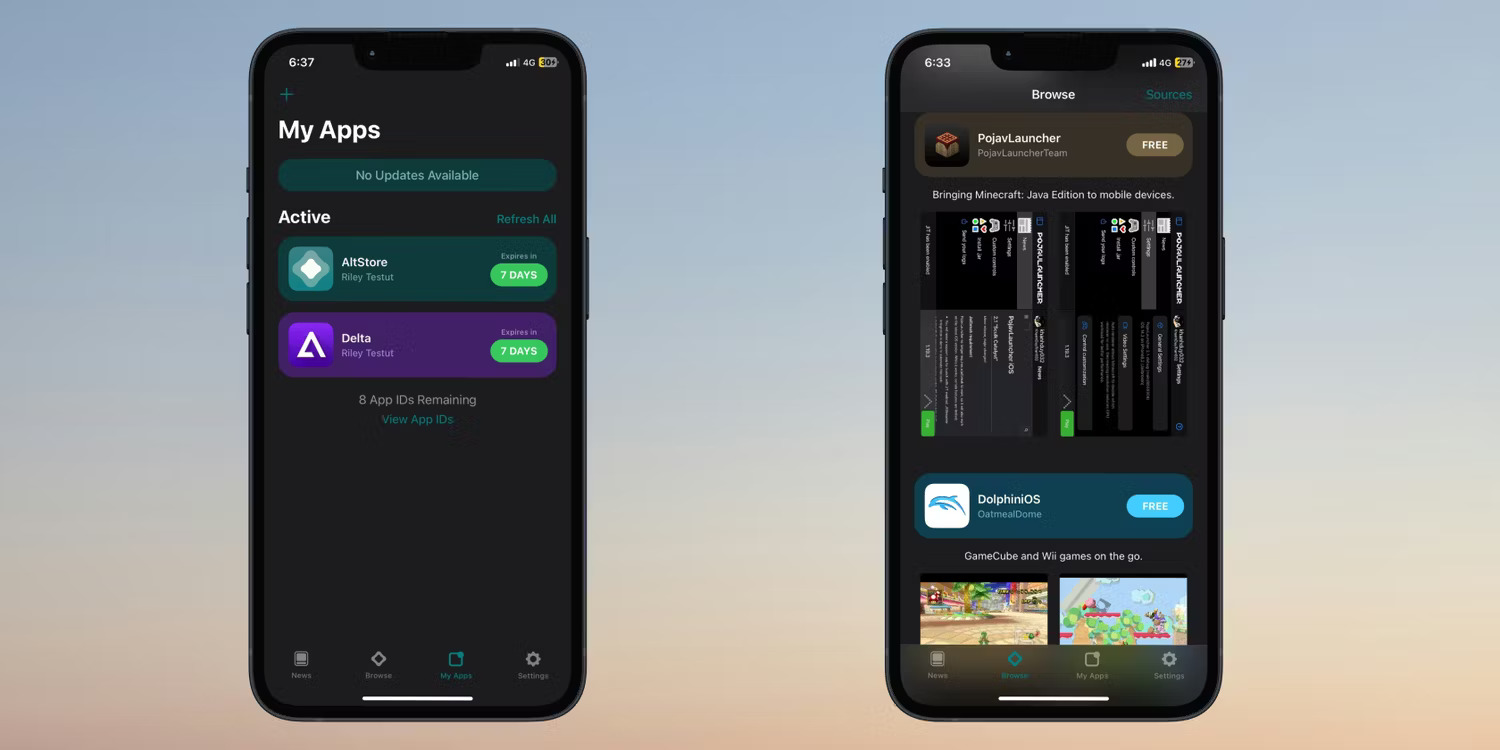
Người dùng iPhone ở EU không còn bị hạn chế sử dụng App Store và có thể sử dụng các cửa hàng ứng dụng thay thế để cài đặt ứng dụng. Bây giờ, bạn có tùy chọn tải xuống thị trường trực tiếp từ trang web của nó. Tuy nhiên, để có thể sử dụng được trên iPhone, các thị trường này phải trải qua quá trình phê duyệt của Apple.
Sau khi được phê duyệt và cài đặt, người dùng có quyền tự do tải xuống bất kỳ ứng dụng nào họ muốn, bao gồm cả những ứng dụng có thể vi phạm nguyên tắc do App Store đặt ra - chẳng hạn như trình giả lập game console. Ngoài ra, người dùng có thể chỉ định nền tảng không phải App Store làm tùy chọn mặc định trên thiết bị của họ.
Ban đầu, Apple dự định loại bỏ tùy chọn thêm ứng dụng web vào màn hình chính iOS ở EU để tuân thủ Đạo luật Thị trường Kỹ thuật số trong khi vẫn đảm bảo tính bảo mật và quyền riêng tư. Tuy nhiên, sau những lời chỉ trích, công ty đã thay đổi quyết định của mình và đưa ra bản cập nhật trên trang Apple Developer Support.
Người dùng EU vẫn có thể thêm và sử dụng ứng dụng web trên iPhone của họ, miễn là họ sử dụng công cụ WebKit. Các trình duyệt cũng không còn bị hạn chế đối với công cụ WebKit, nghĩa là chúng ta có thể có được phiên bản Chrome chính thức và các trình duyệt khác có hỗ trợ tiện ích mở rộng.
6. Những thay đổi nhỏ khác
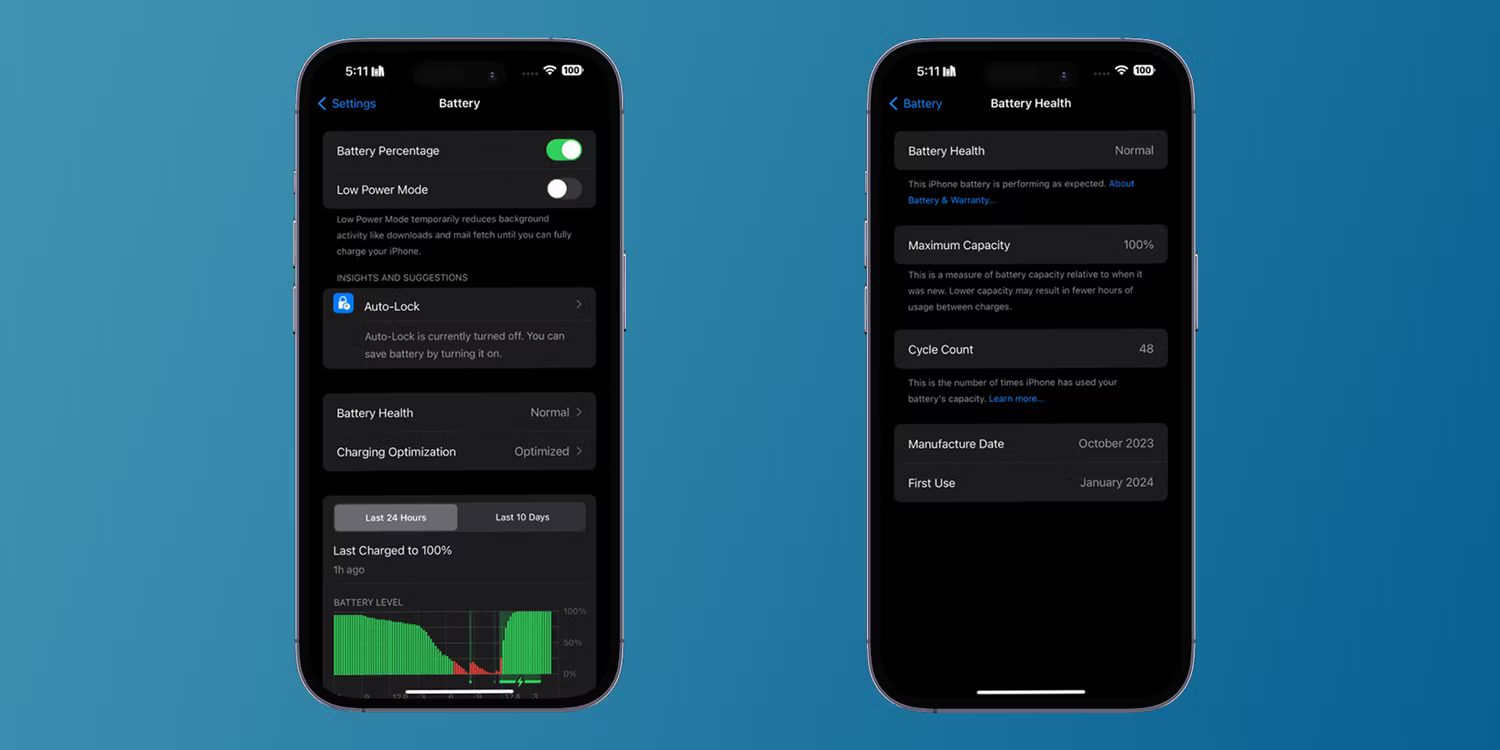
Apple đã điều chỉnh phần Battery Health trong iOS cho các mẫu iPhone 15. Nếu đi tới Settings > Battery, bạn sẽ thấy chỉ báo trạng thái như Normal, Service hoặc Unknown thay vì tỷ lệ phần trăm như trước.
Tuy nhiên, bạn có thể nhấn vào nó để xem thêm chi tiết, bao gồm cả phần trăm tình trạng pin. Ngoài ra, bạn có thể dễ dàng kiểm tra số chu kỳ pin của iPhone trong menu Battery Health, trong khi trước đó, tính năng này bị ẩn trong Settings > General > About.
Nếu bạn sử dụng tính năng Stolen Device Protection (Bảo vệ thiết bị bị đánh cắp) trên iPhone, giờ đây bạn có tùy chọn yêu cầu trì hoãn bảo mật ngay cả khi bạn đang ở một địa điểm quen thuộc. Các thay đổi khác bao gồm widget City Digital Clock mới và hỗ trợ Live Activity cho tính năng Đồng hồ bấm giờ trong ứng dụng Đồng hồ.
Bài viết thực sự khuyên bạn nên cập nhật iPhone của mình lên iOS 17.4 vì nó mang lại một số thay đổi về chất lượng cuộc sống và tiếp tục cam kết của Apple trong việc mang lại trải nghiệm liền mạch và an toàn cho người dùng iPhone.
Tính năng nâng cấp trên iOS 17.3
Bảo vệ thiết bị bị đánh cắp
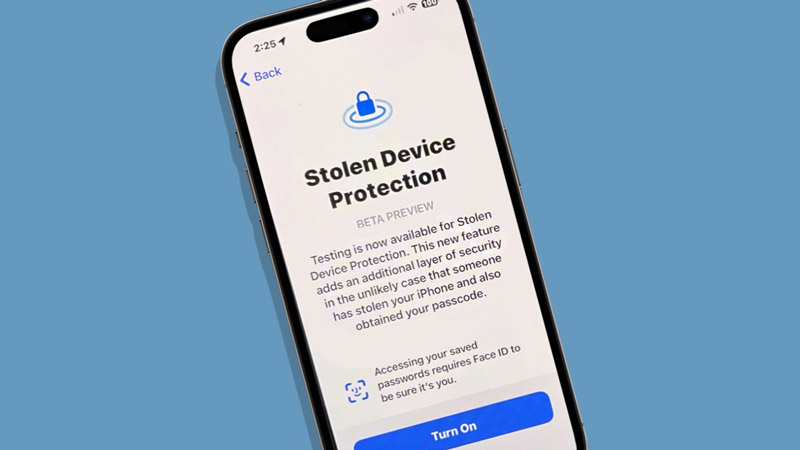
Apple đã giới thiệu tính năng Bảo vệ thiết bị bị đánh cắp trong iOS 17.3 beta 1, nhằm mục đích giúp bảo vệ bạn và dữ liệu trên iPhone của bạn. Đây là những gì mà bạn đã biết trong tính năng mới nhất này của Apple:
Hiện bạn đã có tùy chọn Bảo vệ thiết bị bị đánh cắp, cụ thể, tính năng này bổ sung thêm một lớp bảo mật trong trường hợp có ai đó lấy được điện thoại của bạn và cố mở khóa điện thoại của bạn.
- Để truy cập vào thiết bị, bạn cần phải chắc chắn rằng bạn mở được Face ID của bạn.
- Việc thay đổi những cài đặt nhạy cảm như mật khẩu ID Apple của bạn được bảo vệ bằng độ trễ của bảo mật.
- Độ trễ sẽ không hiển thị khi iPhone của bạn ở những địa điểm như nhà riêng hoặc chỗ làm.
- Tính năng này yêu cầu bạn phải xác thực sinh trắc học của mình như Face ID và Touch ID nhiều lần mới có thể truy cập vào một số cài đặt và thông tin cài đặt của bạn.
Khi bạn lên bản 17.3 chính thức, nó sẽ nhắc bạn bật Bảo vệ thiết bị bị đánh cắp. Nếu không thấy lời nhắc hoặc bạn bỏ qua lời nhắc này để xem sau, bạn có thể mò vào trong Cài Đặt > Face ID hoặc Mật Mã rồi chọn tùy chọn này.
Hình nền mới

Hình nền này được ra mắt để nhằm tôn vinh tháng Lịch sử người da màu, bộ hình nền này có tên là Đoàn Kết cho toàn bộ thiết bị chạy iOS 17.3. Theo Apple, hình nền sẽ hiển thị đường viền của những bông hoa khi bạn mở màn hình lên, kèm theo đó là mỗi lần thay đổi bố cục của những bông hoa trên hình nền.
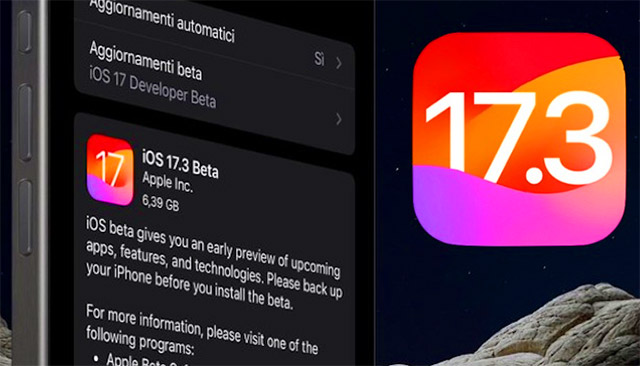
Sự trở lại của danh sách phát cộng tác Apple Music
Apple hiện đã công bố danh sách phát hợp tác trong phiên bản Apple Music tại WWDC 2023 vào tháng 6 và tính năng này đã xuất hiện trong một số phiên bản 17.2 trước đó. Apple đã loại bỏ tính năng này khỏi phiên bản cuối cùng của iOS 17.2. Với iOS 17.3 beta 1, Apple đã mang danh sách phát cộng tác trở lại, cho phép người dùng chỉnh sửa và kiểm soát danh sách được chia sẻ trong Apple Music.
Và với phiên bản iOS 17.3 beta 2, Apple đã giới thiệu khả năng phản ứng bằng biểu tượng cảm xúc đối với một bài hát trong danh sách phát cộng tác mà người khác đã thêm. Bằng cách đó, bạn có thể cho người khác biết là mình thích hoặc không thích bài hát mà người cộng tác đã thêm vào danh sách phát.
Đồng thời với cập nhật iOS 17.3, người dùng cũng có thể xem thông tin chi tiết về nhà sản xuất, nghệ sĩ biểu diễn, nhạc sĩ, v.v.
Tiện ích
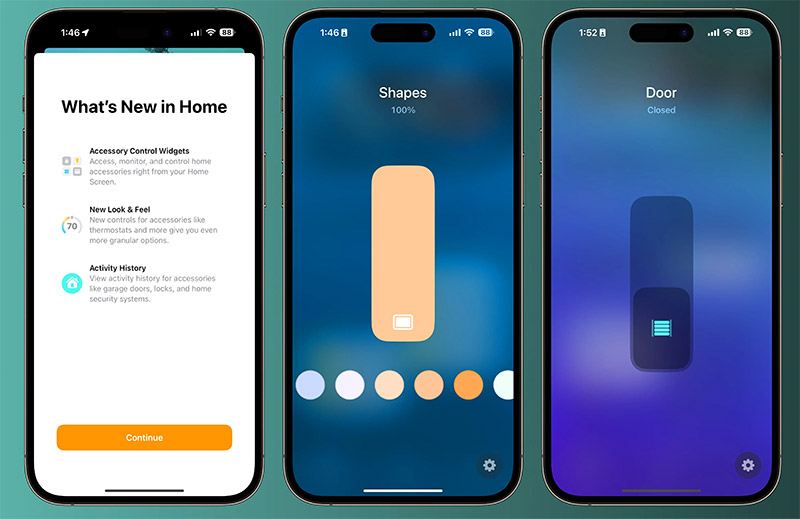
iOS 17 beta 3 bổ sung màn hình giật gân "What's New - Có gì mới" cho ứng dụng Nhà cũng như giao diện roll được cập nhật để điều chính màu đen của nhiều màu. Ngoài ra, có một tùy chọn biểu tượng khác mới dành riêng cho cửa Gara trong tổng 3 lựa chọn.
iOS 17 beta 3 bổ sung màn hình giật gân “Có gì mới” mới cho ứng dụng Home cũng như giao diện cuộn được cập nhật để điều chỉnh màu của đèn nhiều màu. Ngoài ra còn có một tùy chọn biểu tượng mới cho cửa gara, tổng cộng có ba lựa chọn.
Bộ chọn ứng dụng
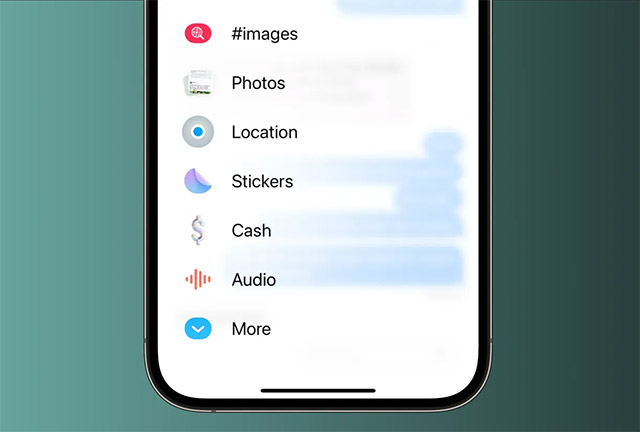
Phần chọn ứng dụng đã được Apple thiết kế lại trong ứng dụng Tin nhắn đã được tinh chỉnh một chút để hiển thị ảnh gần đây nhất của bạn thay cho biểu tượng của nút "Ảnh" (Photos). Trước đây thì nó chỉ hiển thị biểu tượng ứng dụng Ảnh hoặc một hình ảnh chung chung.
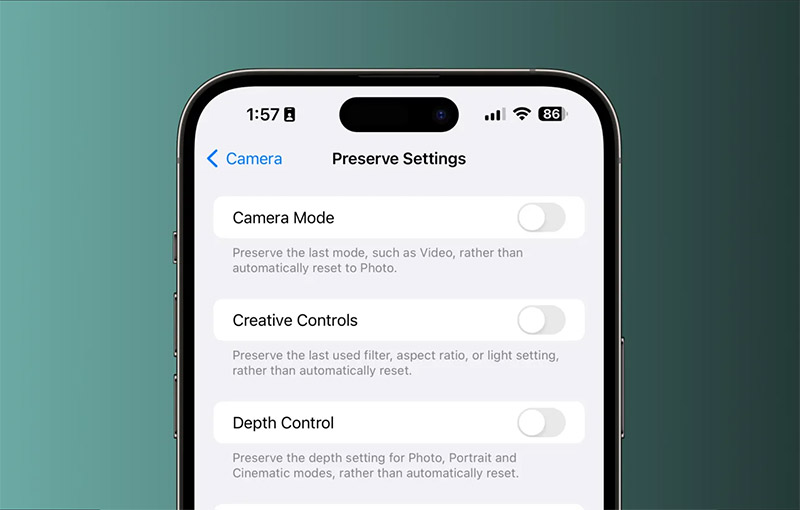
Tùy chọn "Điều khiển chiều sâu - Depth Control" đã được thêm vào trong mục Bảo lưu cài đặt của Camera. Trước đây thì nó được gộp chung vào mục Kiểm soát sáng tạo.
Tính năng nâng cấp trên iOS 17.2
Ứng dụng Nhật Ký
Ứng dụng Nhật ký mà trước đó Apple đã công bố là một phần của iOS 17 sẽ có mặt trên iOS 17.2. Với ứng dụng mới này, người dùng có thể ghi lại những hoạt động và suy nghĩ hàng ngày của mình, thêm vào đó thì Apple cũng sẽ cung cấp thêm các lời nhắc tùy chọn để người dùng lấy làm nguồn cảm hứng cho nhật ký của mình.
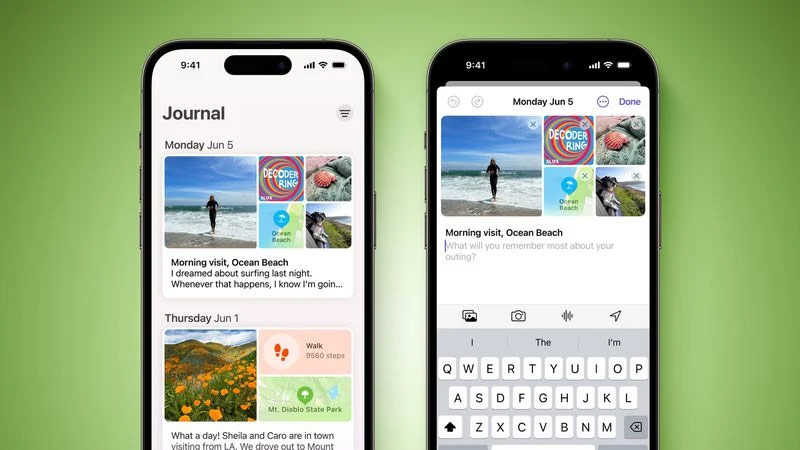
Bạn có thể thêm mới trong Nhật Ký bằng cách chọn vào nút + trong app Nhật Ký và trong đây bạn có thể chọn những đề xuất có sẵn để tạo ra nhật ký cho riêng mình. Hoặc đơn giản chỉ càn chọn Mục Nhập Mới xong rồi ghi những gì mà bạn muốn ghi lại trong ngày là được.
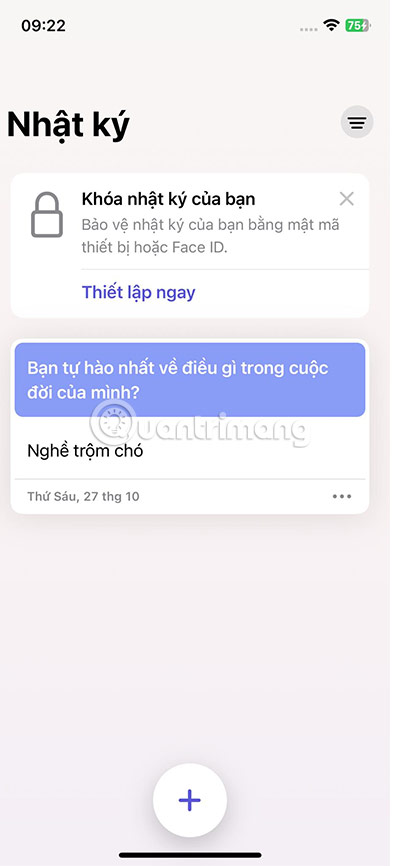
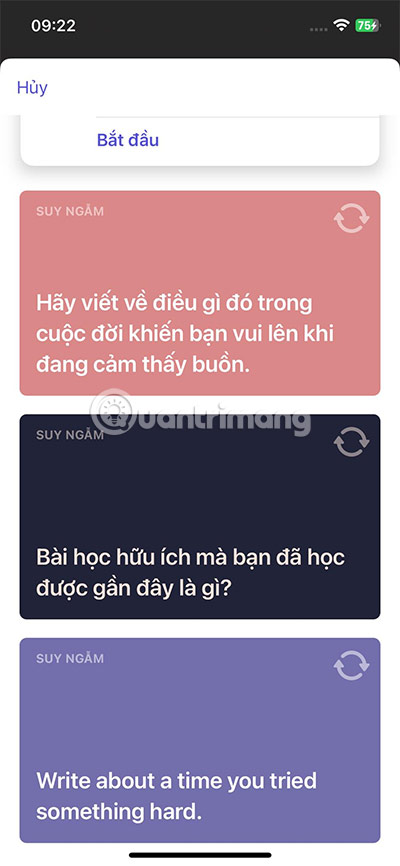
Các mục nhập được tự động gắn ngày tháng nhằm mục đich tổ chức lại những gì mà bạn đã ghi. Ngoài ra bạn cũng sẽ có các tùy chọn để đánh dấu trang. Những mục Nhật Kỳ có thể thêm hình ảnh, video, bản ghi âm giọng nói và gắn vị trí..
Ghi video không gian
Với iOS 17.2, iPhone 15 Pro và iPhone 15 Pro Max có thể quay video không gian và có thể xem được trong ứng dụng Ảnh trên tai nghe Vision Pro được sắp ra mắt vào năm tới.

Bạn cũng có thể bật tính năng quay lại video không gian bằng cách truy cập Cài Đặt > chọn ứng dụng Máy Ảnh, chọn Định dạng và bật tùy chọn "Video không gian cho Apple Vision Pro". Apple cho biết, khi quay video không gian, để có kết quả tốt nhất thì iPhone sẽ phải được giữ ổn định ở hướng ngang trong khi quay video. Video được quay ở tốc độ 30 FPS ở độ phân giải 1080p và cứ mỗi phút quay được sẽ chiếm 130MB trong bộ nhớ.
Khi những video dạng này được quay bằng iPhone và được xem trên iPhone thì chúng sẽ xuất hiện ở dạng video bình thường. Nếu bạn muốn xem ở chế độ 3D, bạn cần phải có kính Apple Vision Pro.
Tốc độ lấy nét chế độ chụp tele được cải thiện
Camera Telephoto hiện lấy nét nhanh hơn khi chụp các vật thể nhỏ và ở xa, tuy nhiên nâng cấp này sẽ chỉ có trong phiên bản iOS 17.2 trên hai dòng iPhone 15 Pro và Pro Max.
Bàn phím
Apple hiện đã thêm tùy chọn tắt tính năng dự đoán trong dòng khi nhập. Bạn có thể tắt tùy chọn này đi bằng cách vào Cài Đặt > Cài Đặt Chung > chọn Bàn Phím và vuốt xuống tùy chọn Hiển thị dự đoán trong dòng.
Cập nhật Tin nhắn
Nếu như bạn đang có một chuỗi Tin Nhắn với nhiều hoạt động, bạn có thể sử dụng mũi tên bắt kịp mới để chuyển đến tin nhắn chưa đọc đầu tiên trong cuộc trò chuyện. Nó sẽ hiển thị dạng Mũi Tên và nằm ở góc trên bên phải màn hình ứng dụng Tin Nhắn.
Tapback
Giờ đây, bạn có thể nhấn và giữ bất kỳ bong bóng trò chuyện nào trong ứng dụng Tin nhắn để thêm phản hồi sticker để thay thế cho phản ứng nhấn lại. Nhấn vào "Thêm nhãn dán - Add Sticker" cho phép bạn chọn nhãn dán hoặc biểu tượng cảm xúc cho bong bóng trò chuyện đó.

Dù đã có tùy chọn kéo sticker hoặc emoji đến bất kỳ bong bóng tin nhắn nào trong iMessage nhưng đây sẽ là tính năng bổ sung nhanh hơn nhiều để bạn phản hồi tin nhắn đến bằng Sticker hơn là việc kéo sticker hay emoji đến bong bóng chat.
Thay đổi về ứng dụng iTunes
Apple đã loại bỏ tùy chọn mua và truy cập vào các chương trình truyền hình và phim thông qua ứng dụng iTunes Store, thay vào đó Apple sẽ hướng người dùng đến ứng dụng Apple TV.
Điện thoại
Trong cài đặt Điện thoại và FaceTime, bạn sẽ có tùy chọn mới bao gồm Chia sẻ Tên và Ảnh sử dụng làm Áp Phích liên hệ. Với iOS 17.2, bạn có thể tắt Chia sẻ tên và ảnh, đặt thành Chỉ liên hệ hoặc có thể đặt thành Luôn hỏi. Và mỗi khi bạn chia sẻ thông tin này với người khác, hệ thống sẽ hỏi bạn về tùy chọn này.
FaceTime
Nếu bạn gọi Facetime có liên hệ mà bạn đã chặn thì bạn sẽ nhận được cảnh báo. Apple đưa ra cảnh báo khi tham gia cuộc gọi với một người đã bị bạn chắn hoặc một liên hệ mà bạn chặn trước đó tham gia vào cuộc gọi mà bạn đang gọi.
Cảnh báo khẩn cấp
Trong mục Thông báo & Cảnh báo khẩn cấp trong ứng dụng Cài Đặt, bạn sẽ thấy tùy chọn "Nhận thức vị trí địa phương" mới mà bạn có thể bật. Apple cho biết tùy chọn này sẽ giúp thiết bị nhận biết Nhận thức địa phương sử dụng vị trí gần đúng của bạn để cải thiện tính chính xác và độ tin cậy của cảnh bảo khẩn cấp.
Thêm tùy chọn Dịch nút Action
Tùy chọn mới này chỉ có trên dòng iPhone 15 Pro và Pro Max, người dùng phiên bản 17.2 sẽ có thể chọn tùy chọn Dịch ngôn ngữ và gắn vào nút Action.
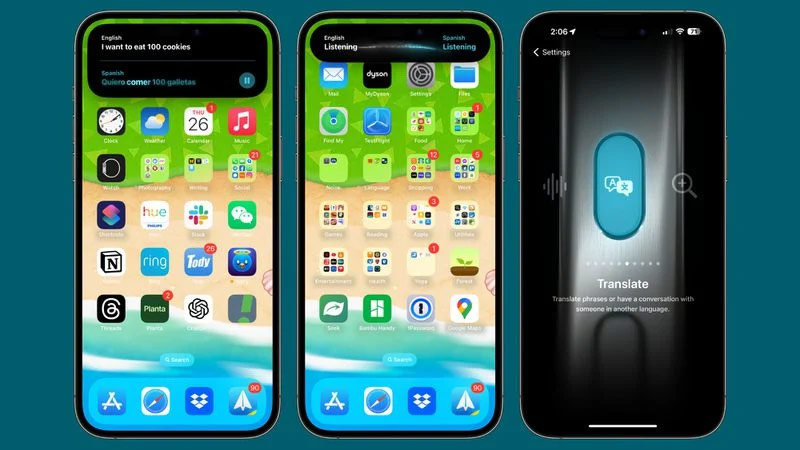
Khi nút Action được đặt là Dịch, việc nhấn giữ sẽ khiến iPhone hiện lên cửa sổ Dịch nghe văn bản được nói. Nó có thể dịch từ ngôn ngữ này sang ngôn ngữ khác bằng cách sử dụng các ngôn ngữ mà bạn đã thiết lập trước đó trong ứng dụng Dịch.
Widget Thời Tiết
Bạn sẽ có chi tiết Widget về thời tiết như dự báo hàng ngày, mặt trời mọc/lặn, details. Details sẽ hiển thị thông tin như khả năng có mưa hay không, chỉ số UV, tốc độ gió, độ ẩm và chất lượng không khí.
Trong khi đó Dự báo hàng ngày sẽ cung cấp cho bạn thông tin thời tiết trong vài ngày tới ở kích thước widget nhỏ, kèm theo đó là nhiệt độ lớn nhất và nhỏ nhất trong ngày. Còn mặt trời mọc/lặn đơn giản chỉ là dự báo cho bạn biết thời điểm bình minh và hoàng hôn.

Widget đồng hồ kỹ thuật số
Bạn sẽ có thêm một mặt đồng hồ kỹ thuật số trong phiên bản ios 17.2 lần này. Mặt đồng hồ này chưa từng xuất hiện trong những phiên bản iOS trước đó.
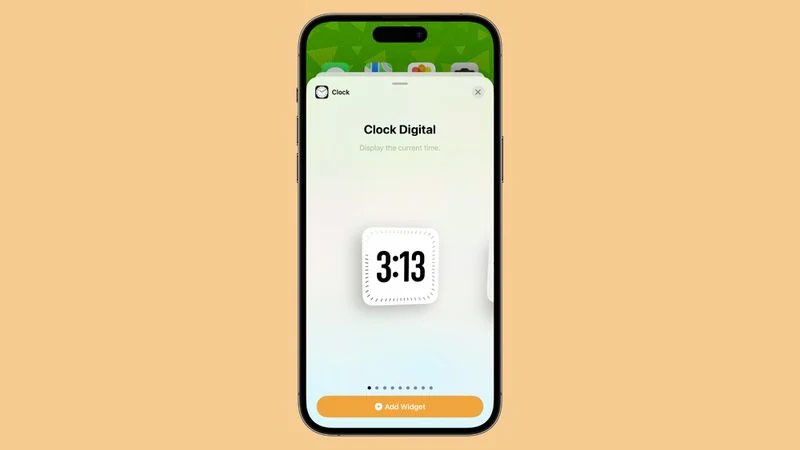
Thay đổi chữ trong liên hệ danh bạ
Thay đổi hình ảnh liên hệ danh bạ là một trong những tính năng mới giúp người chơi có thể thay đổi ảnh người gọi đến và nó khiến màn hình cuộc gọi trở nên dễ nhận biết người nào đang gọi đến cho bạn và khiến nó sinh động hơn.
Giờ đây trên ioS 17.2, bạn không chỉ thay đổi được hình nền liên hệ khi gọi đến mà còn thay đổi được màu, cỡ chữ và font chữ.
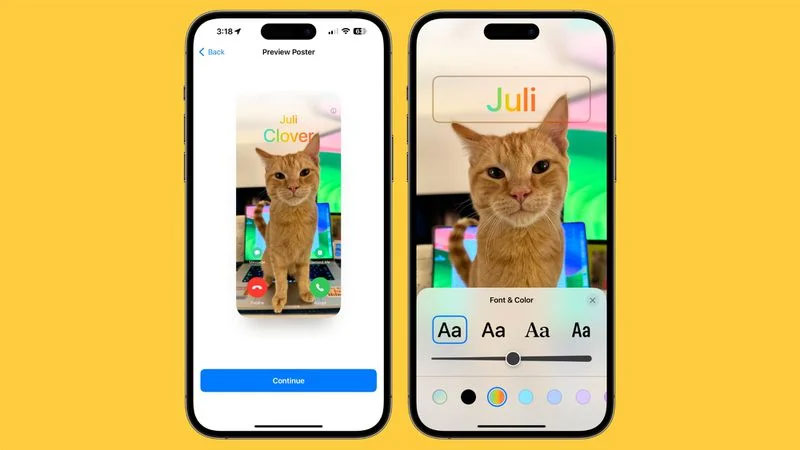
Khóa iMessage
Tính năng này vốn đã được xem trước vào cuối năm 2022, xác minh khóa liên hệ iMessage là một tính năng dành cho những người thường phải đối mặt với những "mối đe dọa kỹ thuật số đặc biệt", chẳng hạn như nhà báo, nhân viên chính phủ...
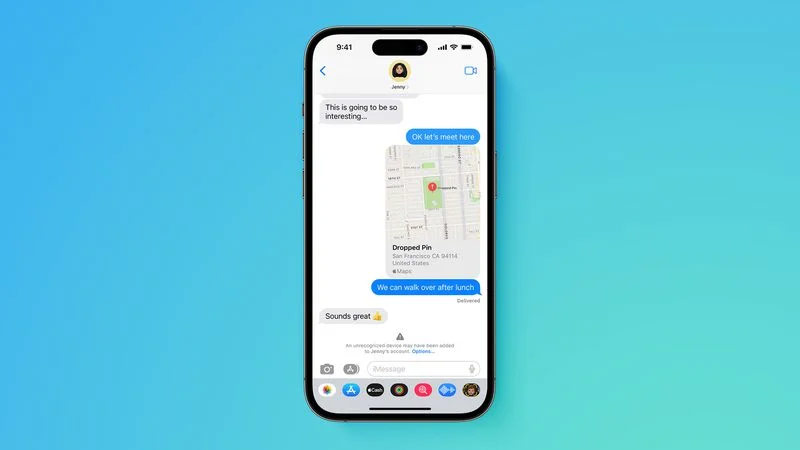
Người dùng có thể đảm bảo rằng không có ai có thể "rình mò" những cuộc trò chuyện trong iMessage và có mã xác minh liên hệ để người dùng iMessage có thể xác minh rằng họ đang nói chuyện với đúng người liên hệ trong những cuộc trò chuyện hoặc trong những cuộc gọi FaceTime.
Tạo danh sách phát nhạc Kết Hợp
Hiện bạn đã có tùy chọn mới trong danh sách phát nhạc của Apple Music, bạn có thể tạo danh sách phát và sau đó có thể thêm nhiều người vào. Chỉ cần chọn biểu tượng 3 chấm ở trên cùng bên phải của app Nhạc.
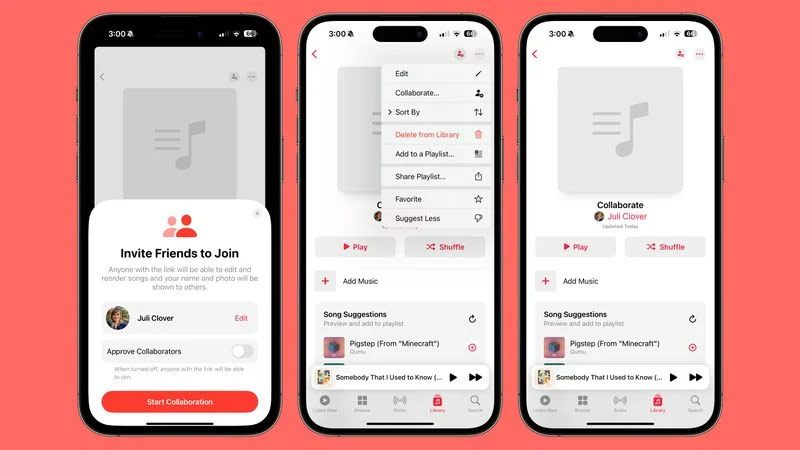
Bạn sẽ thấy có một tùy chọn mới đó là Collaborative - Kết hợp, ở tùy chọn này bạn có thể tạo liên kết tới danh sách phát và bất kỳ ai có quyền truy cập vào liên kết này đều có thể thêm những bài nhạc vào danh sách mà bạn đã tạo trước đó. Bạn cũng có thể mời mọi người tham gia thông qua mã QR, nếu muốn, bạn cũng có thể phê duyệt từng người yêu cầu tham gia danh sách phát này.
Tạo album yêu thích trên ứng dụng Nhạc
Tùy chọn này đơn giản chỉ là sắp xếp những bài hát mà bạn thích nghe thành một danh sách phát trong mục Yêu Thích. Chỉ cần chọn biểu tượng ngôi sao trong giao diện chính khi nghe nhạc là bạn đã thêm bài hát đó vào mục Yêu thích rồi.
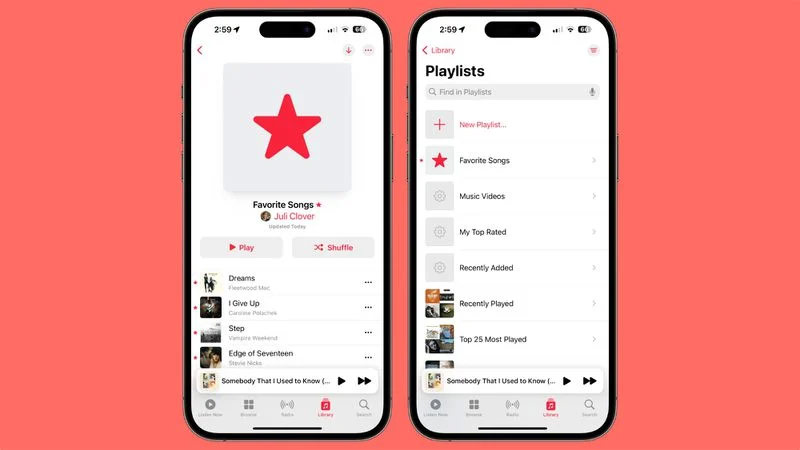
Bộ lọc tiêu điểm cho Lịch sử nghe nhạc trên Apple Music
Nếu bạn cho phép người khác mượn máy để nghe nhạc của mình, bạn có thể kích hoạt tính năng này để tắt lịch sử nghe để việc lựa chọn bài hát của họ không ảnh hưởng đến đề xuất của bạn.
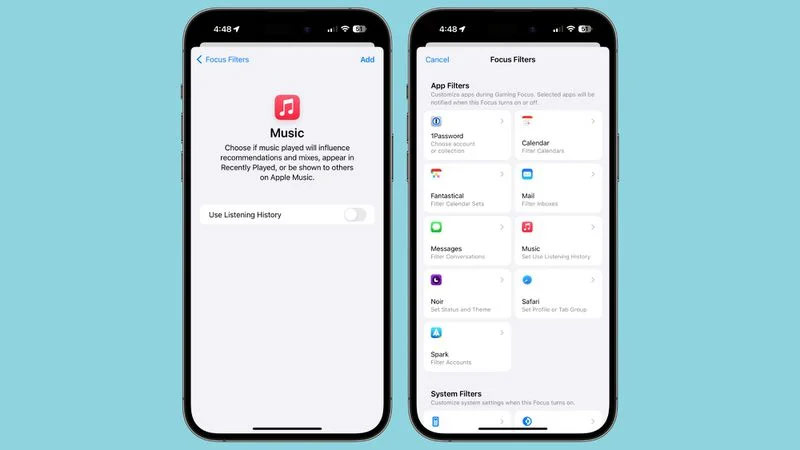
iOS 17.2 sẽ có trên các iPhone nào?
iOS 17.2 có sẵn cho cùng một loạt mẫu iPhone như iPhone XS, XS Max và XR trở lên được năm 2018 cũng như iPhone SE thế hệ thứ hai (2020) và thứ ba (2022). Để cập nhật iOS 17.2, hãy vào ứng dụng Cài đặt, sau đó chọn Cài Đặt Chung, Cập nhật phần mềm và làm theo hướng dẫn để cài đặt.
Việc Apple triển khai các phiên bản này đôi khi có thể sẽ bị chậm trễ, cho nên bạn có thể phải đợi biểu tượng thông báo xuất hiện trên app Cài Đặt mới có thể tiến hành cài đặt iOS 17.2.
Apple sẽ cố gắng tung ra phiên bản phần mềm mới nhất này tới tất cả người dùng iPhone 15 trên toàn cầu sớm nhất có thể. Hiện đã có một số thị trường nhận được phiên bản này, nhưng cũng có thị trường chưa có.
iOS 17.0.2
Apple vừa phát hành iOS 17.0.2 dành riêng cho dòng iPhone 15 nhằm khắc phục lỗi máy mới bị treo với logo Apple trên màn hình trong quá trình chuyển dữ liệu từ một chiếc iPhone cũ sang iPhone mới.
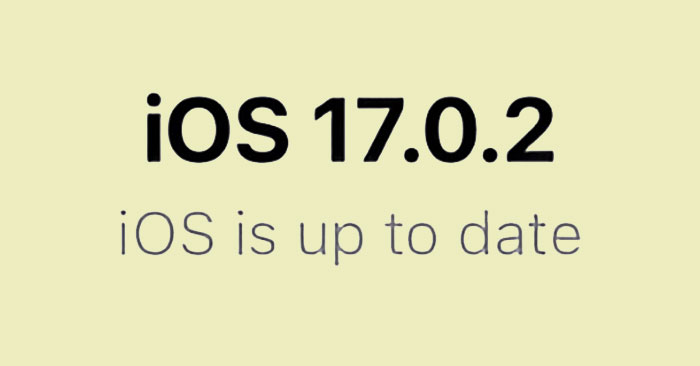
Cụ thể, khi người dùng chọn chuyển ứng dụng và dữ liệu từ iPhone cũ sang iPhone mới đang chạy iOS 17 hay iOS 17.0.1, trong quá trình thiết lập cho điện thoại dòng iPhone 15 mới thiết bị có thể bị treo.
Lỗi này sẽ không xảy ra nếu người dùng thiết lập thủ công thiết bị dòng iPhone 15 mới và tải tất cả các ứng dụng riêng lẻ từ App Store.
Vì vậy, nếu vừa mua iPhone 15 thì bạn hãy khoan chuyển dữ liệu từ máy cũ sang mà hãy kiểm tra xem máy đang chạy phần mềm nào. Nếu là iOS 17 hay iOS 17.0.1 thì hãy cập nhật lên phiên bản mới nhất iOS 17.0.2 để không phải lo lắng sự cố nào.
Để kiểm tra iPhone 15 đang chạy phiên bản nào, bạn phải bỏ qua bước đồng bộ dữ liệu và các cài đặt ban đầu, vào màn hình chính > Cài đặt > Cài đặt chung > Cập nhật phần mềm và kiểm tra.
iOS 17.0.1
Apple vừa bất ngờ phát hành bản cập nhật iOS 17.0.1 và iPadOS 17.0.1 chỉ sau vài ngày iOS 17 và iPadOS 17 chính thức được công ty tung ra cho người dùng nhằm khắc phục 3 lỗ hổng zero-day hiện đang bị khai thác tích cực trên iPhone, iPad, MacBook, Apple Watch và Safari.
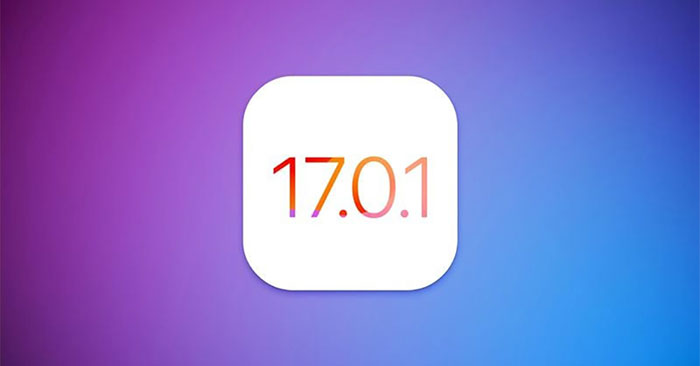
3 lỗ hổng này đã nâng tổng số lỗ hổng bảo mật được phát hiện trong phần mềm của Apple trong năm nay lên 16.
Danh sách 3 lỗ hổng zero-day mới:
- CVE-2023-41991: Sự cố xác thực chứng chỉ trong khung bảo mật, cho phép ứng dụng độc hại có thể bỏ qua xác thực chữ ký.
- CVE-2023-41992: tồn tại trong Kernel có thể cho phép kẻ tấn công cục bộ nâng cao đặc quyền.
- CVE-2023-41993: Một lỗ hổng WebKit nếu khai thác thành công kẻ xấu có thể thực thi mã tùy ý khi xử lý nội dung web được tạo đặc biệt.
Chi tiết về lỗ hổng không được Apple cung cấp chi tiết nhưng hãng thừa nhận chúng có thể đã bị khai thác tích cực trên các phiên bản iOS trước iOS 16.7.
Apple cũng đã phát hành iOS 16.7 (số phiên bản 20H19) dành cho những iPhone chưa lên iOS 17 hoặc cho những máy không thể cài đặt phiên bản iOS mới nhất.
Để cập nhật lên iOS 17 có số phiên bản 21A340 trên iPhone và iPad đủ điều kiện qua mạng, các bạn truy cập vào ứng dụng Cài đặt > Cài đặt chung > Cập nhật phần mềm.
Ngoài ra, Apple cũng mang tới một bản cập nhật iOS 17.0.2 riêng biệt (số phiên bản 21A350) cho các mẫu iPhone 15 và iPhone 15 Pro.
Danh sách các thiết bị được cập nhật
- iOS 16.7 và iPadOS 16.7: iPhone 8 trở lên, iPad Pro (tất cả các kiểu máy), iPad thế hệ thứ 5 trở lên và iPad mini thế hệ thứ 5 trở lên,iPad Air thế hệ thứ 3 trở lên.
- iOS 17.0.1 và iPadOS 17.0.1: iPhone XS trở lên, iPad Pro 10,5 inch, iPad Pro 11 inch thế hệ 1 trở lên, iPad Pro 12,9 inch thế hệ thứ 2 trở lên, iPad Air thế hệ thứ 3 trở lên, iPad thứ 6 thế hệ trở lên, iPad mini thế hệ thứ 5 trở lên.
iPhone nào được cập nhật lên iOS 17
Apple đã phát hành bản cập nhật iOS 17 vào lúc 0h ngày 19/9 (giờ Việt Nam), có dung lượng hơn 3GB, hỗ trợ các thiết bị từ iPhone 11 và iPhone XR về sau.
Danh sách đầy đủ các mẫu iPhone sẽ được cập nhật lên iOS 17:
iPhone 15
iPhone 15 Plus
iPhone 15 Pro
iPhone 15 Pro Max
iPhone 14
iPhone 14 Plus
iPhone 14 Pro
iPhone 14 Pro Max
iPhone 13
iPhone 13 mini
iPhone 13 Pro
iPhone 13 Pro Max
iPhone 12
iPhone 12 mini
iPhone 12 Pro
iPhone 12 Pro Max
iPhone 11
iPhone 11 Pro
iPhone 11 Pro Max
iPhone XS
iPhone XS Max
iPhone XR
iPhone SE
(thế hệ thứ 2 trở lên)
Trong danh sách này không có iPhone 8, iPhone 8 Plus và iPhone X. Những kiểu máy này, iOS 16 sẽ là bản cập nhật hệ điều hành lớn cuối cùng mà người dùng nhận được.
Cách cập nhật lên iOS 17
Để nâng cấp lên phiên bản iOS hoặc iPadOS mới nhất, người dùng chỉ cần truy cập vào mục Cài đặt > Cài đặt Chung > Cập nhật phần mềm, rồi để iPhone hoặc iPad xử lý quá trình tải xuống.
Lưu ý, hãy đảm bảo pin của thiết bị ở trạng thái % cao, tốt nhất trên 90% khi thực hiện nâng cấp phần mềm. iOS 17 là bản cập nhật dung lượng lớn nên người dùng cần sử dụng kết nối Wi-Fi để tránh ảnh hưởng đến các gói dữ liệu di động.
 Công nghệ
Công nghệ  AI
AI  Windows
Windows  iPhone
iPhone  Android
Android  Học IT
Học IT  Download
Download  Tiện ích
Tiện ích  Khoa học
Khoa học  Game
Game  Làng CN
Làng CN  Ứng dụng
Ứng dụng 

















 Linux
Linux  Đồng hồ thông minh
Đồng hồ thông minh  macOS
macOS  Chụp ảnh - Quay phim
Chụp ảnh - Quay phim  Thủ thuật SEO
Thủ thuật SEO  Phần cứng
Phần cứng  Kiến thức cơ bản
Kiến thức cơ bản  Lập trình
Lập trình  Dịch vụ công trực tuyến
Dịch vụ công trực tuyến  Dịch vụ nhà mạng
Dịch vụ nhà mạng  Quiz công nghệ
Quiz công nghệ  Microsoft Word 2016
Microsoft Word 2016  Microsoft Word 2013
Microsoft Word 2013  Microsoft Word 2007
Microsoft Word 2007  Microsoft Excel 2019
Microsoft Excel 2019  Microsoft Excel 2016
Microsoft Excel 2016  Microsoft PowerPoint 2019
Microsoft PowerPoint 2019  Google Sheets
Google Sheets  Học Photoshop
Học Photoshop  Lập trình Scratch
Lập trình Scratch  Bootstrap
Bootstrap  Năng suất
Năng suất  Game - Trò chơi
Game - Trò chơi  Hệ thống
Hệ thống  Thiết kế & Đồ họa
Thiết kế & Đồ họa  Internet
Internet  Bảo mật, Antivirus
Bảo mật, Antivirus  Doanh nghiệp
Doanh nghiệp  Ảnh & Video
Ảnh & Video  Giải trí & Âm nhạc
Giải trí & Âm nhạc  Mạng xã hội
Mạng xã hội  Lập trình
Lập trình  Giáo dục - Học tập
Giáo dục - Học tập  Lối sống
Lối sống  Tài chính & Mua sắm
Tài chính & Mua sắm  AI Trí tuệ nhân tạo
AI Trí tuệ nhân tạo  ChatGPT
ChatGPT  Gemini
Gemini  Điện máy
Điện máy  Tivi
Tivi  Tủ lạnh
Tủ lạnh  Điều hòa
Điều hòa  Máy giặt
Máy giặt  Cuộc sống
Cuộc sống  TOP
TOP  Kỹ năng
Kỹ năng  Món ngon mỗi ngày
Món ngon mỗi ngày  Nuôi dạy con
Nuôi dạy con  Mẹo vặt
Mẹo vặt  Phim ảnh, Truyện
Phim ảnh, Truyện  Làm đẹp
Làm đẹp  DIY - Handmade
DIY - Handmade  Du lịch
Du lịch  Quà tặng
Quà tặng  Giải trí
Giải trí  Là gì?
Là gì?  Nhà đẹp
Nhà đẹp  Giáng sinh - Noel
Giáng sinh - Noel  Hướng dẫn
Hướng dẫn  Ô tô, Xe máy
Ô tô, Xe máy  Tấn công mạng
Tấn công mạng  Chuyện công nghệ
Chuyện công nghệ  Công nghệ mới
Công nghệ mới  Trí tuệ Thiên tài
Trí tuệ Thiên tài